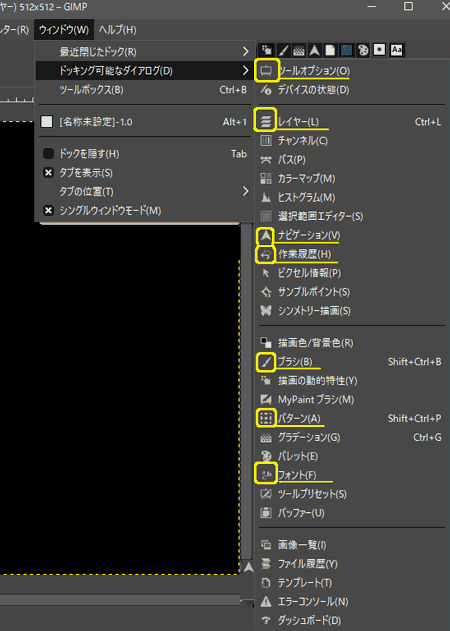インターフェース、配置のカスタマイズ
インターフェースは、ダイアログなどの配置をカスタマイズできます。
ダイアログの配置を変える
配置を整えたいダイアログの、タブ部分のアイコンを ドラックすると、ダイアログを移動することができます。
配置したいドックに近づけると、配置可能な箇所が青くなります。
配置したい部分の、タブのの上に、ドラックすると、 ドックに、ドッキングします。
ドックは、列を増やすことも、段を、3段に重ねることも、 減らすことも可能です。
 |
| ダイヤログの組み合えは、青表示のところに組み込み可能。 |
オススメの配置
ツールボックス
他の有料ソフトのように、ツールを縦一列に配置すると、BOXの中でアイコンの位置がずれることなく、ツールの場所を感覚的に選択できます。右側ドック
右側ドックを、ナビゲーション、レイヤーと、よく使うツール(パレットや、履歴など)の3段にすると、便利です。 |
| GIMP オススメのインタフェース配置 |